Cách khắc phục lỗi máy tính không nhận chuột nhanh chóng

Trong quá trình sử dụng chuột máy tính, có thể gặp tình trạng máy tính không nhận chuột. Điều này khiến bạn không biết phải khắc phục như nào là hiệu quả. Đừng lo lắng, hãy theo dõi ngay bài viết bên dưới. Sforum sẽ gửi ngay những thủ thuật laptop cách sửa lỗi cắm chuột vào laptop không nhận đơn giản nhất.
Tại sao máy tính không nhận chuột?
Máy tính không nhận chuột có thể do sự cố từ phần cứng hoặc lỗi phát sinh ở phần mềm. Xác định chính xác nguyên nhân sẽ giúp bạn tìm được cách sửa máy tính không nhận chuột hiệu quả và phù hợp nhất.
Nguyên nhân phần cứng
Đây là nhóm lỗi phổ biến nhất khiến chuột cắm vào máy tính không nhận:
- Chuột hỏng: Các bo mạch bên trong chuột bị lỗi, cảm biến không hoạt động hoặc dây cáp bị đứt bên trong.
- Cổng USB lỏng hoặc hỏng: Khi cổng USB bị oxy hóa, gãy chân tiếp xúc hoặc quá bẩn, máy tính sẽ không thể nhận thiết bị ngoại vi.
- Pin yếu (chuột không dây): Pin yếu khiến tín hiệu bị chập chờn, dẫn tới tình trạng máy tính nhận và mất kết nối liên tục.
- USB Receiver bị lỗi: Với chuột không dây, đầu USB là bộ phận quan trọng để truyền nhận tín hiệu. Nếu bộ phận này hỏng, chuột sẽ mất kết nối ngay lập tức.

Nguyên nhân phần mềm
Nhiều trường hợp máy tính không nhận chuột không phải do phần cứng, mà đến từ lỗi phần mềm như:
- Driver chuột đã cũ hoặc bị xung đột: Driver lỗi khiến hệ thống không thể nhận diện thiết bị.
- Windows bị lỗi tạm thời: Một số tiến trình hệ thống gặp trục trặc, dẫn tới thiết bị ngoại vi không hoạt động.
- Cài phần mềm không tương thích: Một số ứng dụng nền có thể can thiệp vào hoạt động của driver, khiến chuột không thể sử dụng như bình thường.
Nguyên nhân do bảo mật hệ thống
Một số tính năng bảo mật trên Windows có thể vô tình chặn thiết bị ngoại vi, dẫn đến lỗi máy tính không nhận chuột trở nên phức tạp hơn nếu người dùng không nắm rõ:
- Chế độ USB Selective Suspend: Tính năng này tự tắt nguồn USB để tiết kiệm điện, khiến chuột hoạt động chập chờn hoặc ngừng hẳn.
- Chế độ bảo vệ cổng USB trong BIOS: Một vài dòng laptop có tùy chọn khóa USB để tránh kết nối thiết bị lạ.
- Phần mềm diệt virus chặn thiết bị: Một số trình bảo mật hiểu nhầm thiết bị ngoại vi là nguy hiểm và ngăn không cho hoạt động.
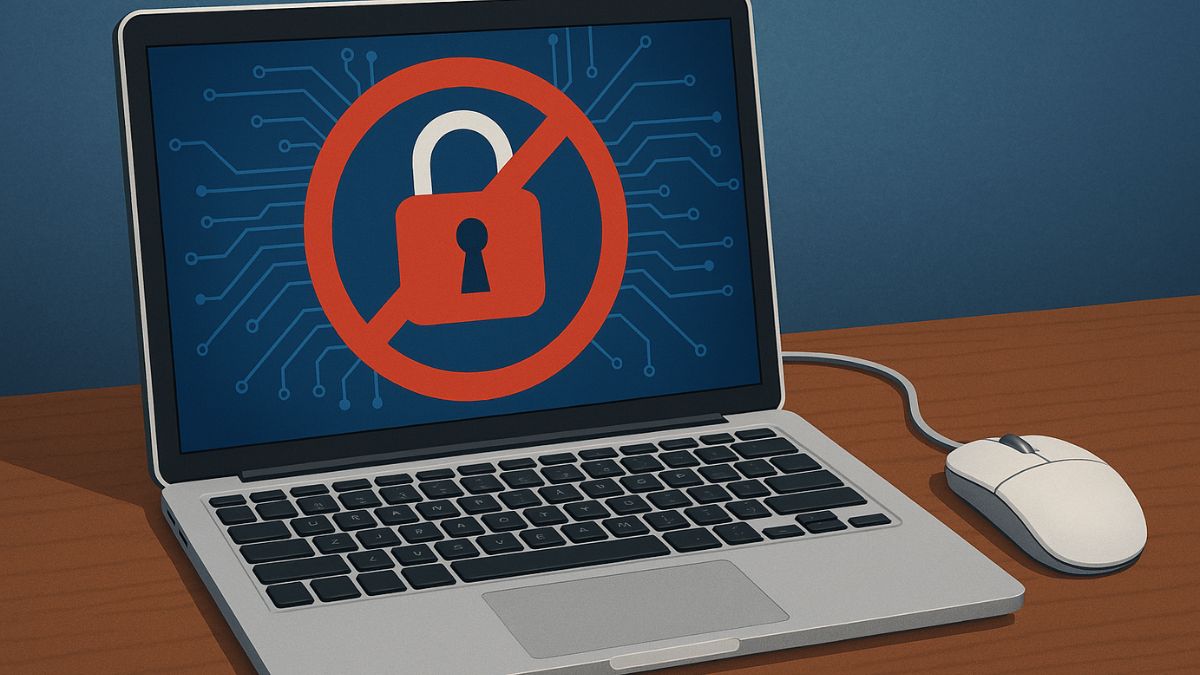
Cách khắc phục lỗi máy tính không nhận chuột nhanh chóng
Để khắc phục được tình trạng máy tính không nhận được chuột cảm ứng hay chuột có dây. Hãy tham khảo ngay các cách bên dưới đây nhé.
Kiểm tra cổng kết nối
Khi máy tính không nhận chuột USB, chuột có dây thì đầu tiên kiểm tra lại xem có lỗi cổng kết nối USB của máy. Chúng có thể bị bám bụi, lỏng khiến điểm tiếp xúc không ăn khớp với nhau. Gây ra tình trạng cắm chuột vào máy tính không nhận.
Lúc này, bạn hãy dùng một miếng khăn mềm và vệ sinh nhẹ nhàng khu vực cổng kết nối. Hoặc đơn giản hơn là hãy thổi bụi và dùng một cây cọ nhỏ để quét sạch bụi bám. Sau đó thực hiện gắn chặt vào cổng kết nối máy tính và đảm bảo rằng USB không bị lỏng.

Cắm chuột sang cổng khác hoặc khởi động lại máy tính
Trong trường hợp khi sử dụng chuột USB thì hãy thực hiện rút và cắm sang cổng USB khác. Sau đó quan sát lại xem máy tính đã nhận được chuột hay chưa. Khi thử lại cổng khác và máy tính nhận chuột thì cổng USB đã gặp sự cố. Còn nếu đổi sang cổng khác nhưng vẫn không nhận được thì có thể chuột đã gặp vấn đề.
Ngoài cách kiểm tra nhanh như trên thì có thể khởi động lại laptop bằng nút nguồn. Việc này sẽ góp phần giúp máy hoạt động ổn định hơn. Khắc phục được một số vấn đề về xung đột phần mềm. Đồng thời có thể giúp laptop kết nối với chuột không dây hoặc chuột có dây.

Kiểm tra Human Interface Device Service
Human Interface Device Service sẽ giúp cho USB sử dụng được tài nguyên Windows. Đôi lúc thì dịch vụ này có thể sẽ gặp lỗi dẫn đến việc máy tính không nhận chuột. Để khắc phục được vấn đề này, bạn hãy tham khảo các bước thực hiện như sau:
Bước 1: Nhấp chuột tại thanh Taskbar rồi chọn Task Manager. Hoặc có thể sử dụng phím tắt Ctrl + Shift + Esc.
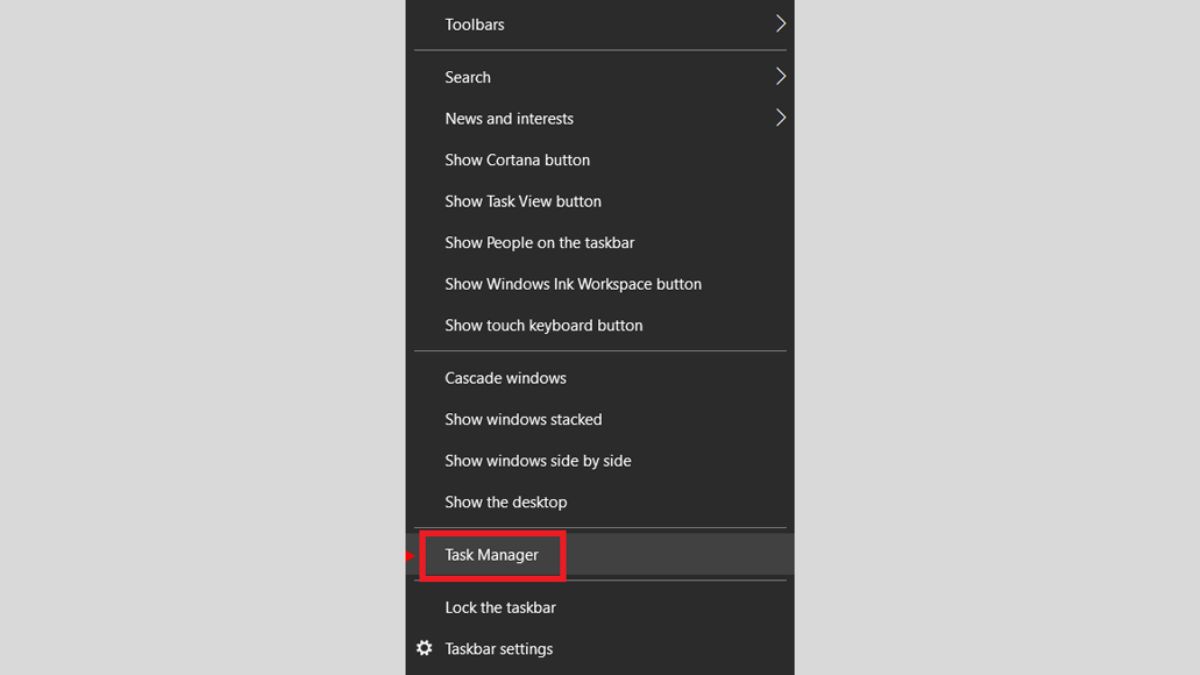
Bước 2: Tại Task Manager chọn tab Services rồi nhấp vào link Open services.
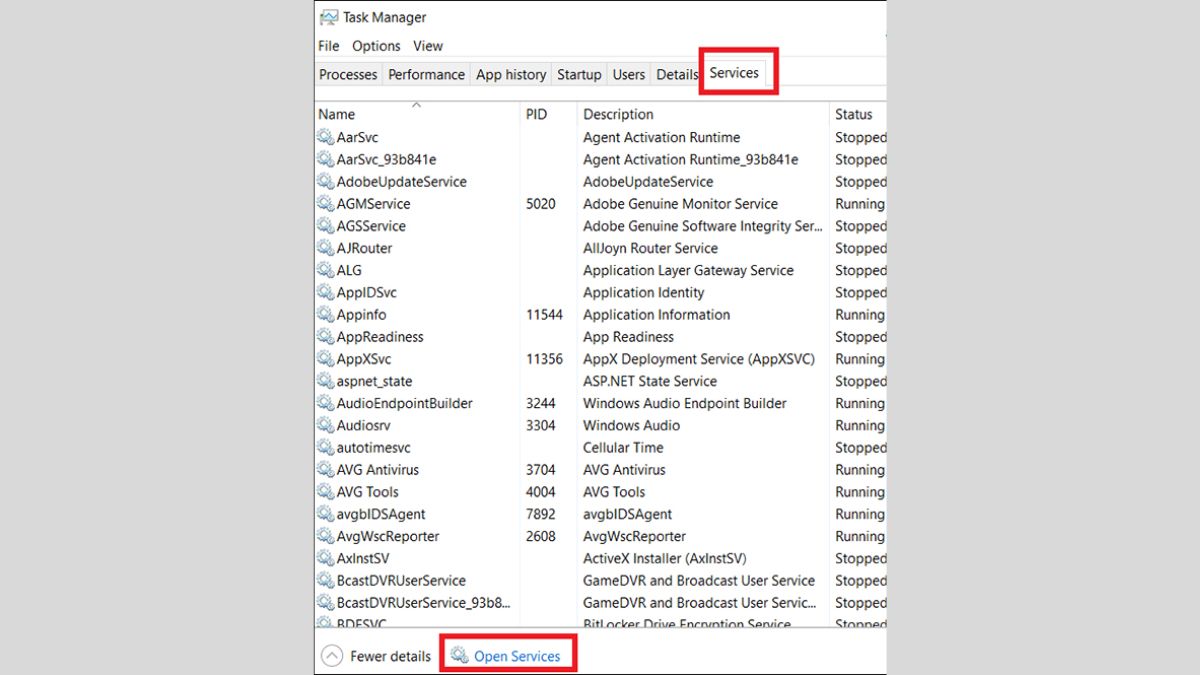
Bước 3: Tìm kiếm mục Human Interface Device Service, nếu nó đang chạy thì nhấp chuột phải vào Restart. Nếu dịch vụ chưa chạy Automatic thì nhấp đúp chuột và thiết lập lại.
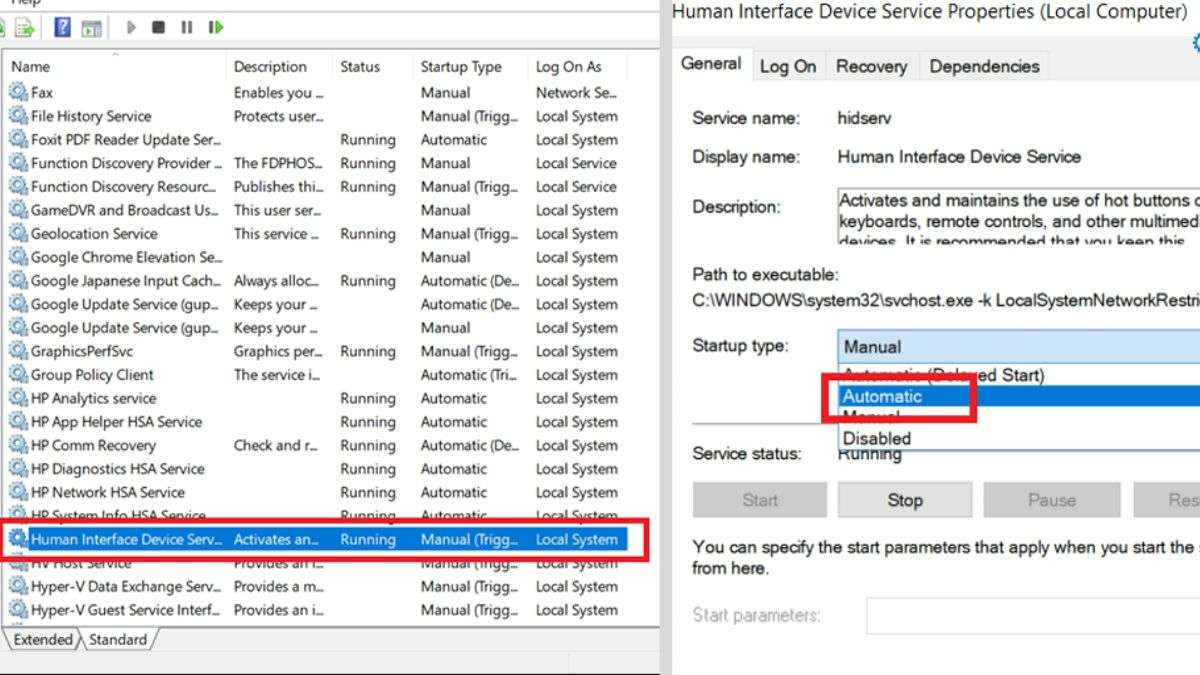
Khởi động Windows vào Safe Mode
Đây cũng là một cách hữu dụng để khắc phục máy tính không nhận chuột không dây hoặc có dây. Với chế độ này thì những trình điều khiển, ứng dụng hay một số tính năng sẽ bị vô hiệu hóa. Bạn sẽ dễ dàng kiểm tra và tìm ra nguyên do mà máy tính không nhận chuột.
Khi đã khởi động vào Safe Mode và máy tính nhận chuột thì nguyên nhân có thể là do Driver chuột. Lúc này, bạn hãy gỡ Driver trên laptop và khởi động lại, sau đó tải Driver mới và cài đặt.

Bật/tắt Driver chuột
Có thể bạn đã vô tình tắt Driver chuột và khiến máy tính không nhận được chuột. Thực hiện các bước kích hoạt lại Driver để khắc phục được lỗi này bạn nhé.
Bước 1: Bạn hãy nhấp chuột phải vào My Computer/This PC, sau đó chọn Manage.
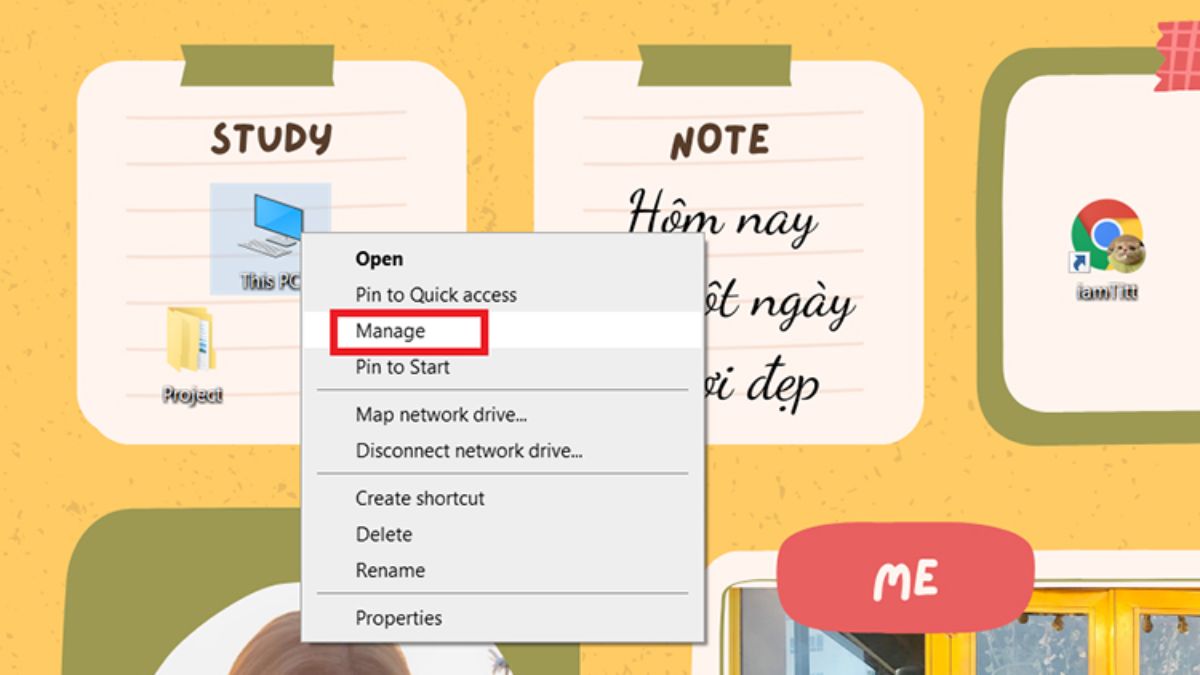
Bước 2: Tiếp tục, bạn hãy vào Device Manager rồi chọn HD Compliant Mouse. Sau đó, bạn hãy nhấp chuột phải vào Disable. Bạn thực hiện nhấp chuột phải vào HD Compliant Mouse, sau đó chọn Enable để mở lại chuột.
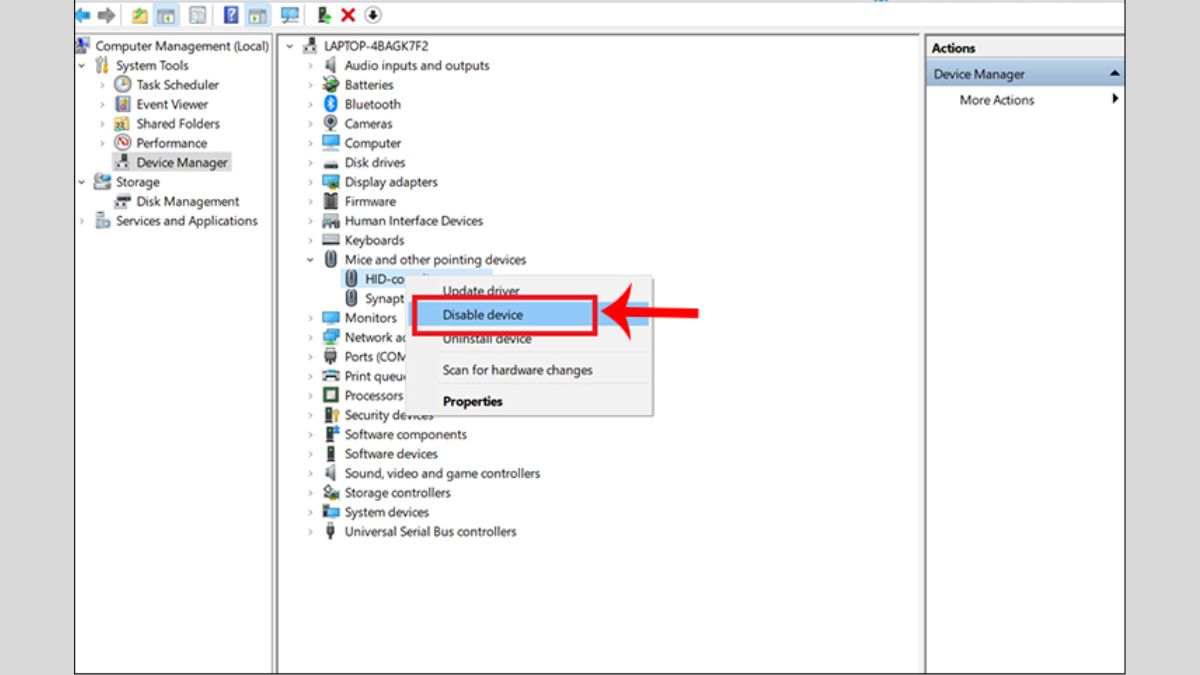
Quét virus cho máy tính, laptop
Một số thao tác như truy cập internet, kết nối USB,… có thể khiến cho chiếc laptop của bạn bị nhiễm virus. Chúng sẽ làm cho thiết bị của bạn bị lỗi, không hoạt động được như bình thường và thậm chí làm máy tính không nhận chuột.
Vì thế, để khắc phục được vấn đề này, bạn hãy quét virus định kỳ cho máy tính của mình. Ngày nay, có rất nhiều phần mềm diệt virus chất lượng được ra đời để bạn sử dụng. Hãy lựa chọn một phần mềm đáng tin và phù hợp để sử dụng bạn nhé. Dưới đây là một phần mềm diệt virus mà bạn nên tham khảo qua.
- Kaspersky.
- Avast Free Antivirus.
- Bitdefender Antivirus Plus.
McAfee AntiVirus Plus. - Trend Micro Antivirus+ Security.
- Malwarebytes Premium.
- Sophos Home Premium.
- Webroot SecureAnywhere AntiVirus.
- F-Secure Anti-Virus.
- BKAV Pro.
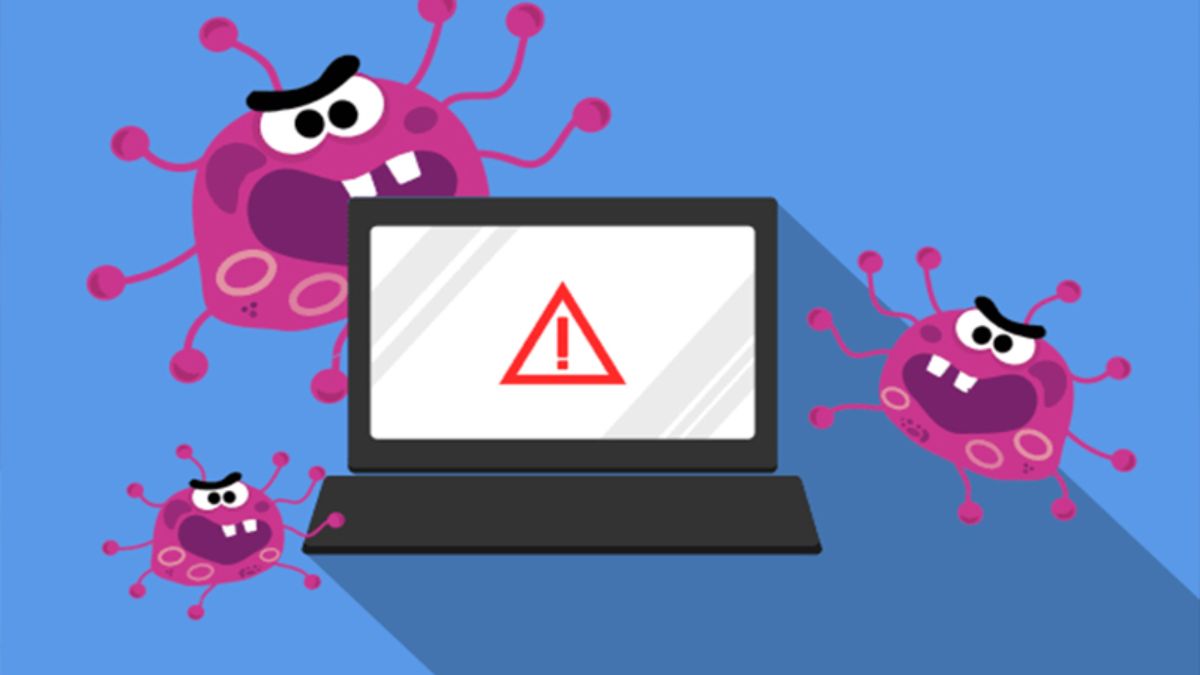
Kiểm tra Touchpad
Trong một vài trường hợp, máy tính không nhận chuột do cài đặt tính năng vô hiệu hóa Touchpad chung với chuột ngoài. Bạn hãy nhấn tổ hợp phím Fn + F8 để khởi động lại Touchpad. Bên cạnh đó, nếu muốn tắt Touchpad thì bạn truy cập vào Cài đặt, chọn Devices rồi chọn Touchpad và tắt Touchpad.
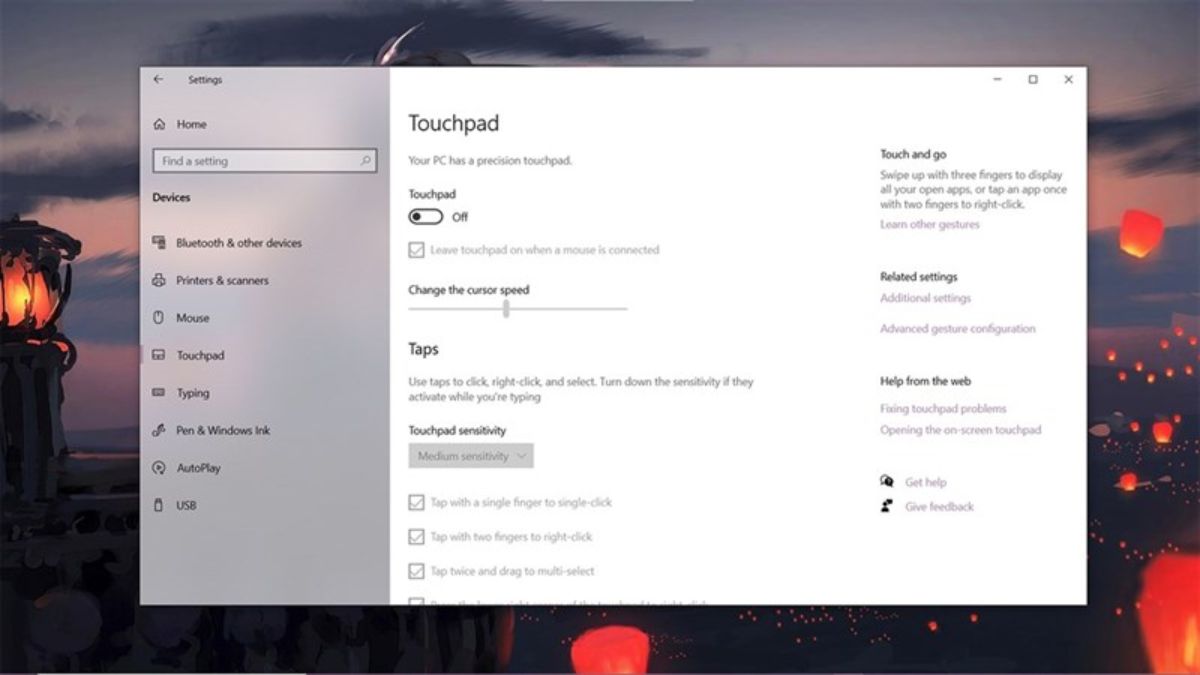
Sửa chữa hoặc thay mới phần cứng
Nếu sau khi đã áp dụng các cách khắc phục kể trên nhưng máy tính không nhận chuột. Thì có thể phần cứng của thiết bị đã bị lỗi hoặc hư hỏng. Lúc này bạn cần tiến hành kiểm tra và sửa chữa càng nhanh càng tốt. Vì đây là việc đòi hỏi chuyên môn cao nên bạn hãy đem đến các trung tâm lớn hoặc người có tay nghề để sửa chữa.
Khi thay mới linh kiện cần đảm bảo đây là linh kiện chính hãng và được bảo hành trên 6 tháng. Nếu máy tính của bạn vẫn đang trong thời gian bảo hành thì hãy mang đến trung tâm đã mua sắm để kiểm tra và sửa chữa nhé.

Kiểm tra pin (đối với chuột không dây)
Khi sử dụng chuột không dây mà đột nhiên máy tính không nhận tín hiệu, bạn nên kiểm tra ngay tình trạng pin vì nguồn yếu thường gây mất kết nối. Hãy thay pin mới, bật lại công tắc ON/OFF dưới đáy chuột và đặt chuột gần USB Receiver hơn để đảm bảo tín hiệu ổn định, tránh nhiễu sóng.

Nếu bạn đang tìm một chiếc laptop có hiệu suất ổn định, hãy đến ngay CellphoneS để trải nghiệm các sản phẩm chính hãng. Tại đây, các chuyên viên tư vấn giàu kinh nghiệm sẽ hỗ trợ bạn lựa chọn thiết bị phù hợp nhất.
[Product_Listing categoryid="380" propertyid="" customlink="https://cellphones.com.vn/laptop.html" title="Danh sách Laptop đang được quan tâm nhiều tại CellphoneS"]
Vệ sinh cổng USB
Cổng USB bám bụi, oxy hóa hoặc tiếp xúc kém có thể khiến chuột không được nhận diện. Bạn nên vệ sinh khu vực này bằng tăm bông hoặc chổi mềm, sau đó thử cắm sang cổng khác để kiểm tra phần cứng. Đồng thời, tránh sử dụng những cổng USB đã lỏng hoặc gãy chân tiếp xúc để hạn chế lỗi kết nối.
Cập nhật driver chuột
Lỗi driver thường khiến hệ thống không thể nhận diện chuột, bạn có thể cập nhật bằng cách:
1.Mở trình quản lý thiết bị:
- Nhấn Windows + X, chọn Device Manager (Trình quản lý Thiết bị) để truy cập danh sách phần cứng.
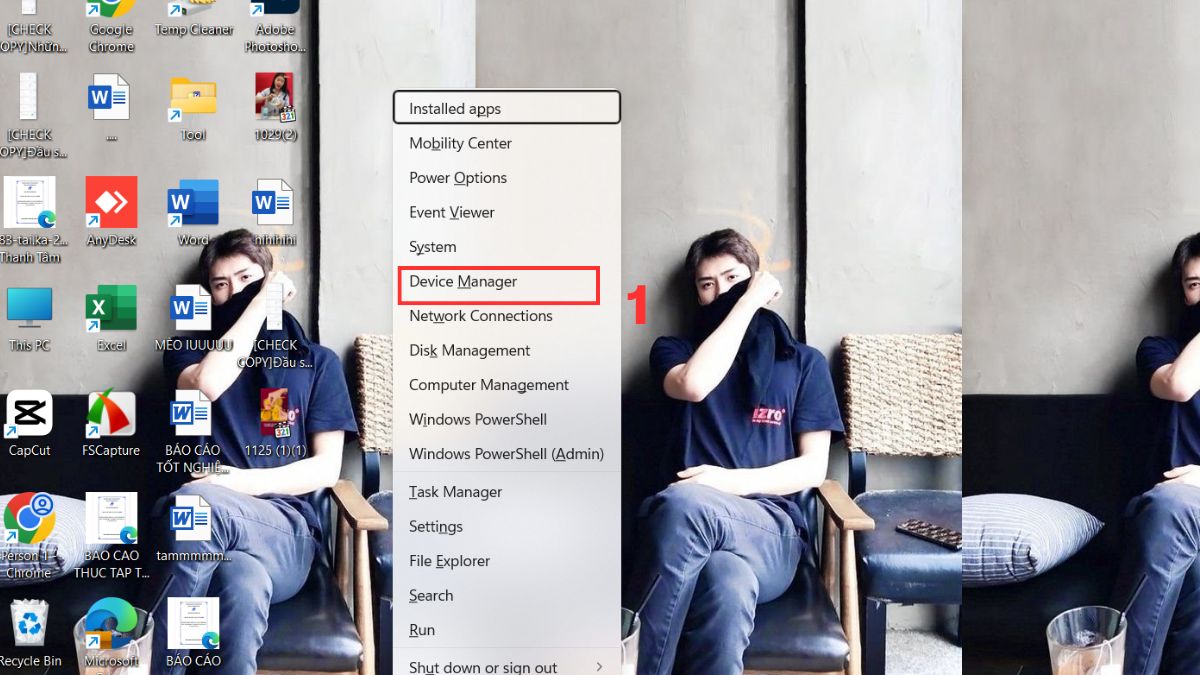
2.Tìm thiết bị chuột:
- Vào mục Mice and other pointing devices (Chuột và các thiết bị trỏ khác) và xác định đúng chuột đang sử dụng.
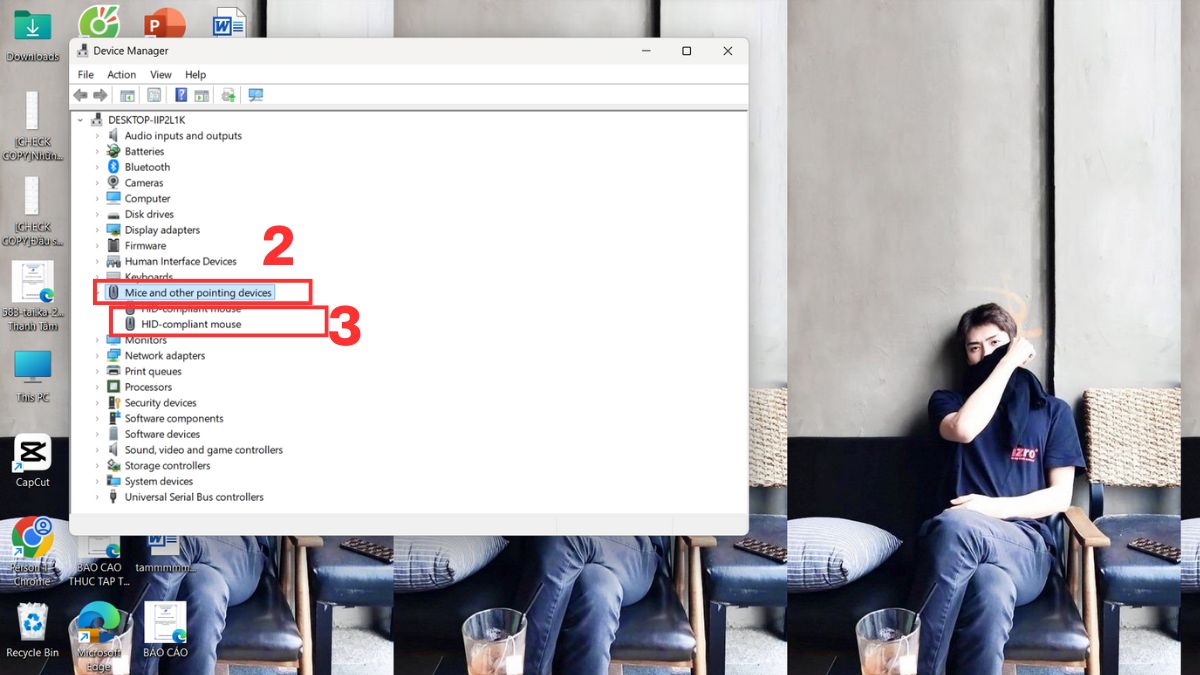
3.Cập nhật driver (trình điều khiển):
- Nhấp chuột phải, chọn Update driver (Cập nhật trình điều khiển) để tìm driver tự động, sau đó khởi động lại máy để hoàn tất.
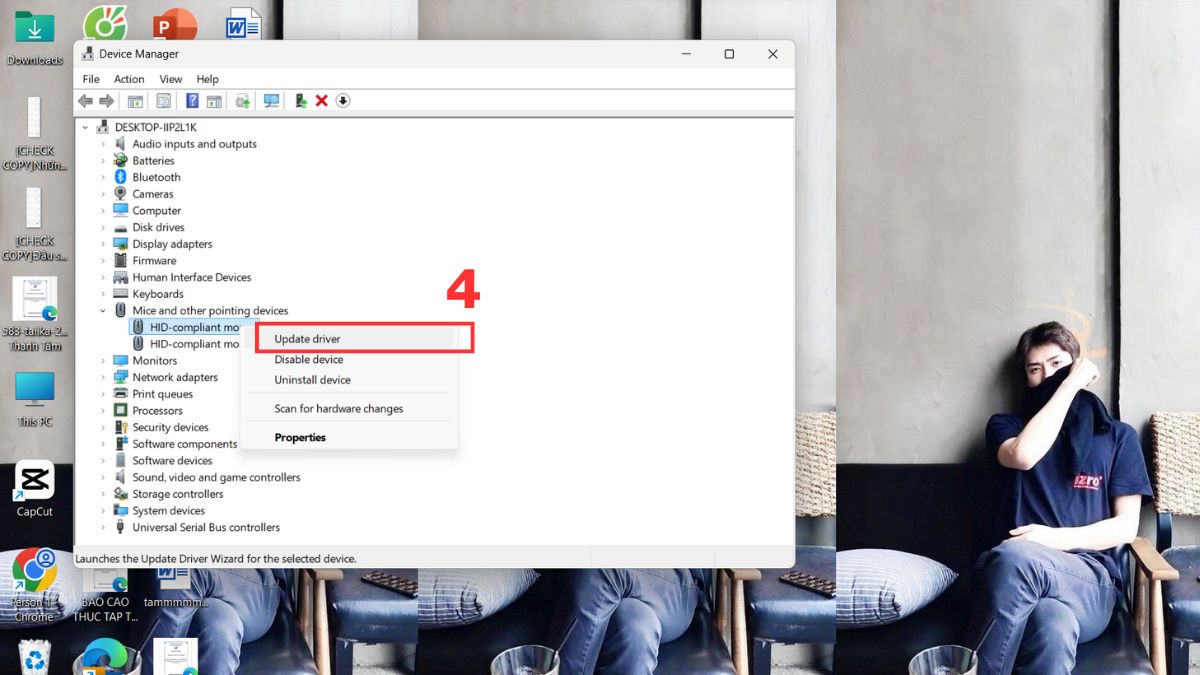
Mang đến trung tâm sửa chữa
Nếu sau khi thử tất cả các phương pháp khắc phục tại nhà mà máy tính vẫn không nhận chuột, rất có thể vấn đề đã vượt quá khả năng xử lý đơn giản. Có thể cổng USB đã bị hỏng phần cứng, mainboard gặp sự cố, hoặc chính chuột bị lỗi cảm biến và bo mạch bên trong. Trong trường hợp này, bạn nên đưa máy đến trung tâm sửa laptop uy tín để kiểm tra kỹ lưỡng.
Khởi động lại máy tính
Nhiều lỗi kết nối ngoại vi, bao gồm cả chuột, xuất phát từ xung đột tiến trình trên Windows. Việc khởi động lại giúp hệ thống làm mới driver, tải lại các dịch vụ cần thiết và xử lý các lỗi tạm thời khiến chuột không hoạt động. Đây là bước đơn giản nhưng hiệu quả cao mà bạn nên thử đầu tiên.
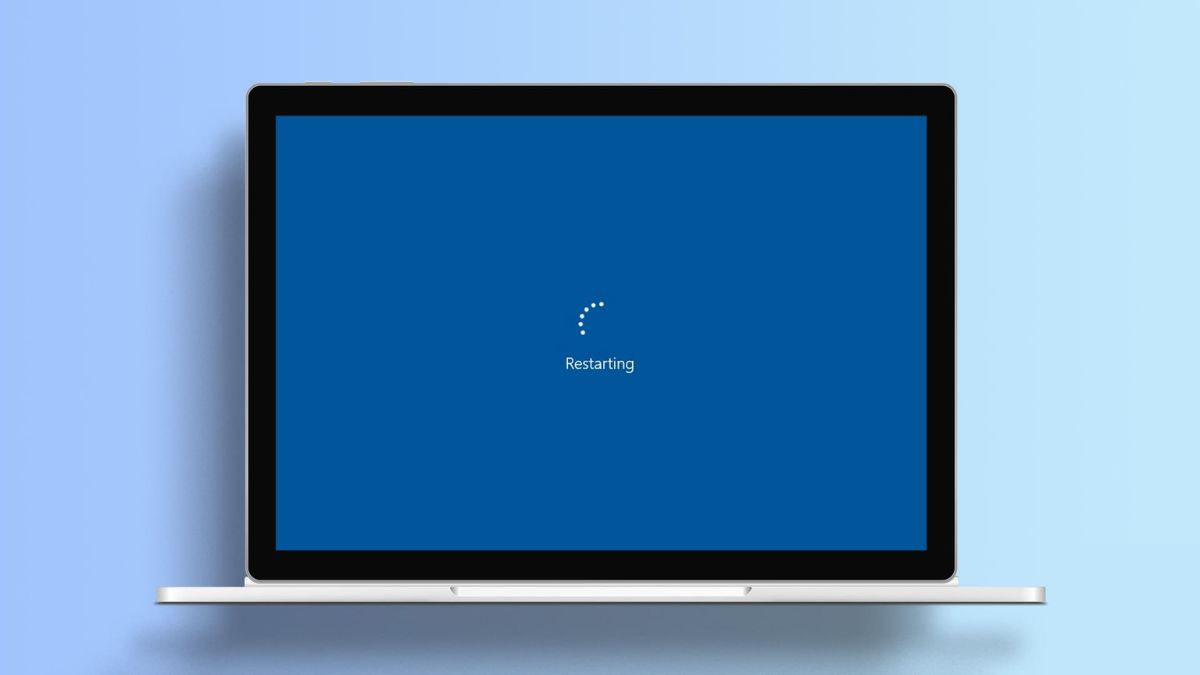
Thử chuột trên thiết bị khác
Để kiểm tra xem sự cố xuất phát từ chuột hay máy tính, bạn hãy thử cắm chuột vào một laptop hoặc PC khác. Nếu chuột vẫn hoạt động bình thường, vấn đề nằm ở hệ thống hoặc cổng USB của máy tính. Ngược lại, nếu chuột không hoạt động ở mọi thiết bị, khả năng cao chuột đã hỏng và cần thay mới.
Kiểm tra cài đặt USB trong Power Management
Windows có chế độ tiết kiệm điện tự động tắt nguồn cổng USB, gây ra lỗi chuột chập chờn hoặc mất kết nối. Bạn có thể tắt tính năng này thông qua các bước sau:
- Bước 1: Mở Device Manager (Trình quản lý Thiết bị) -> USB Serial Bus Controllers (Bộ điều khiển USB).
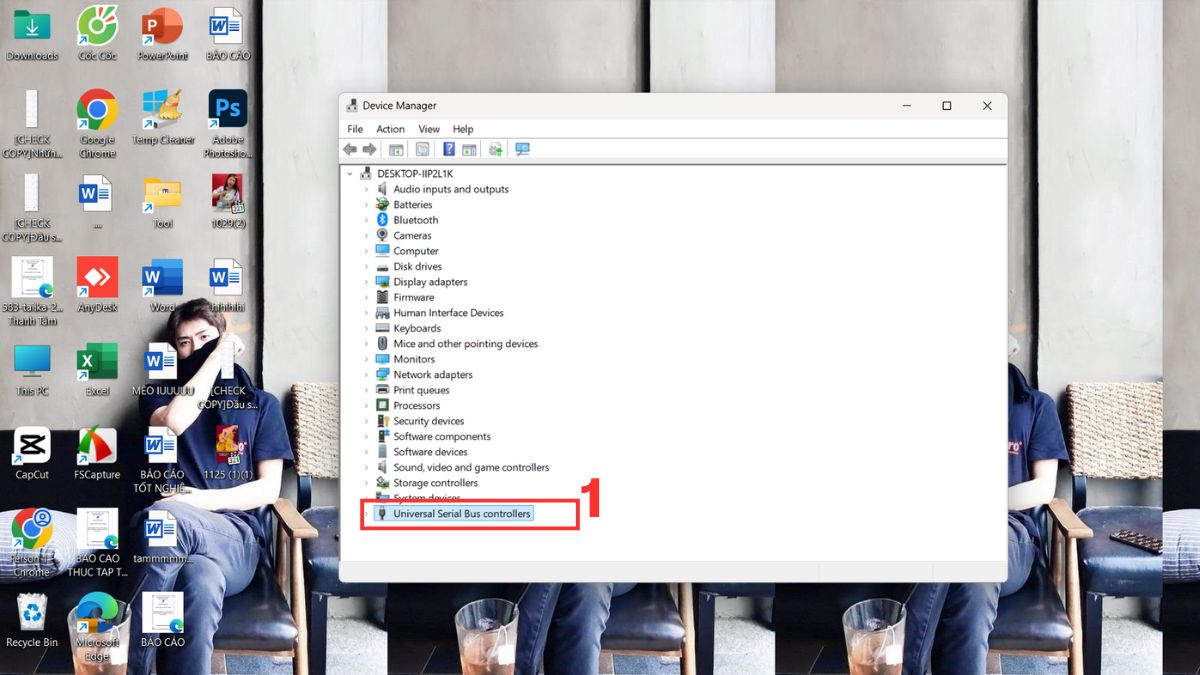
- Bước 2: Nhấp chuột phải vào từng mục USB -> Properties.
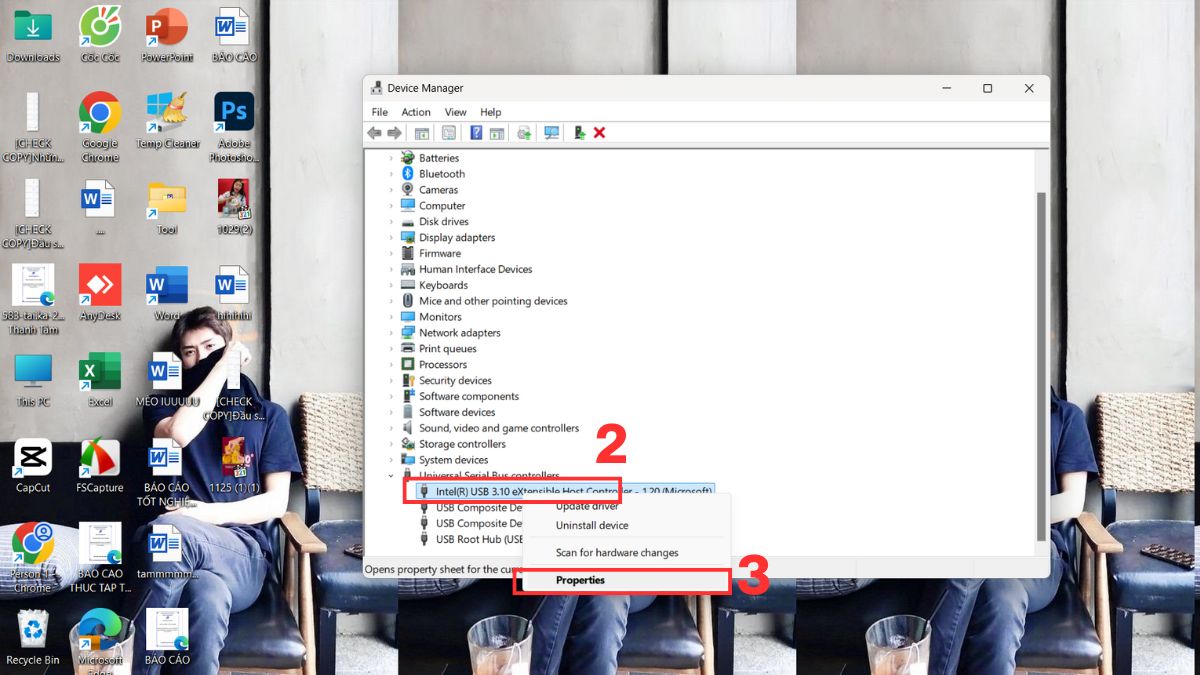
- Bước 3: Chọn tab Power Management (Quản lý nguồn) -> Bỏ chọn Allow the computer to turn off this device to save power (Cho phép tắt thiết bị để tiết kiệm điện) -> OK.
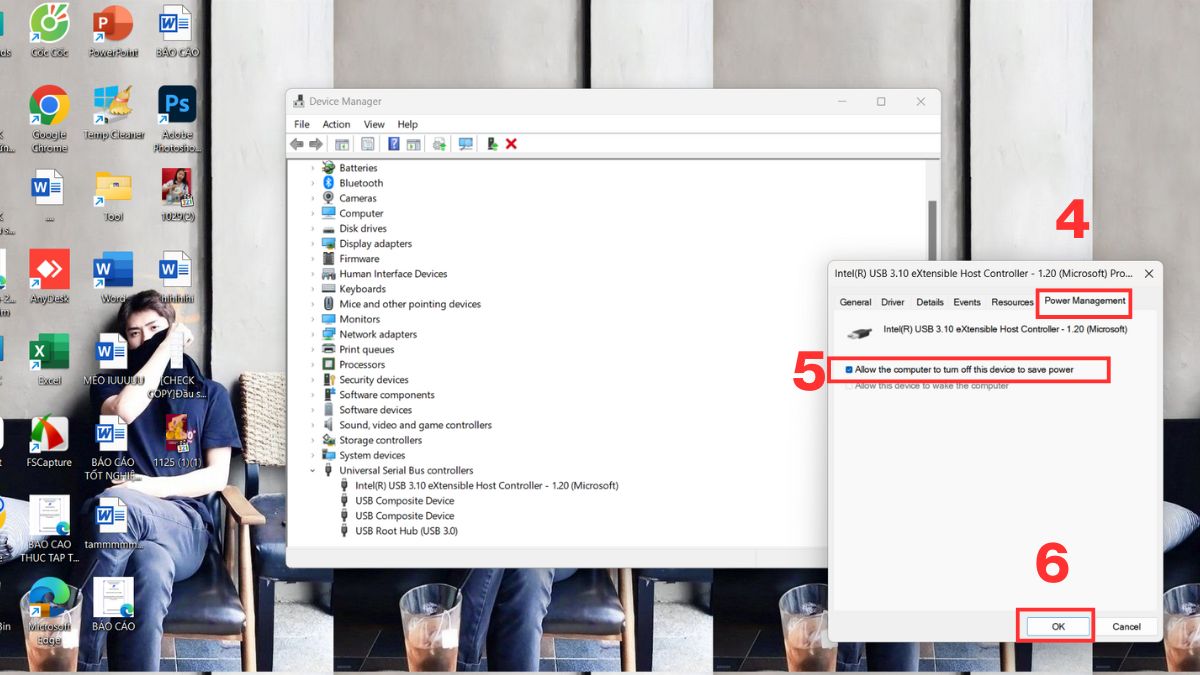
Cập nhật lại Windows
Một số bản cập nhật Windows lỗi thời hoặc thiếu bản vá có thể gây xung đột với driver chuột. Việc cập nhật Windows giúp khắc phục lỗi hệ thống, tối ưu hiệu suất kết nối và cài đặt lại các thành phần cần thiết để chuột hoạt động bình thường. Hãy truy cập Settings, sau đó vào Windows Update để kiểm tra và cài đặt các bản cập nhật mới nhất.
Nếu đã thử mọi cách khắc phục máy tính không nhận chuột mà lỗi vẫn tiếp diễn, thiết bị có thể đang gặp sự cố phần cứng phức tạp hơn. Lúc này, nên đem máy đến trung tâm sửa chữa đáng tin cậy để được kiểm tra kỹ càng và xử lý kịp thời. Bạn có thể tham khảo Điện Thoại Vui, tại đây có đội ngũ kỹ thuật viên giàu kinh nghiệm và quy trình sửa chữa nhanh chóng và minh bạch.
Qua bài viết trên, Sforum đã cung cấp cách khắc phục sự cố máy tính không nhận chuột. Hy vọng bạn sẽ áp dụng và sửa chữa thành công lỗi này trên máy tính. Nếu còn điều gì thắc mắc, hãy để lại bình luận để Sforum giải đáp ngay nhé.
- Xem thêm: Máy tính - Laptop - Tablet, Thủ thuật máy tính




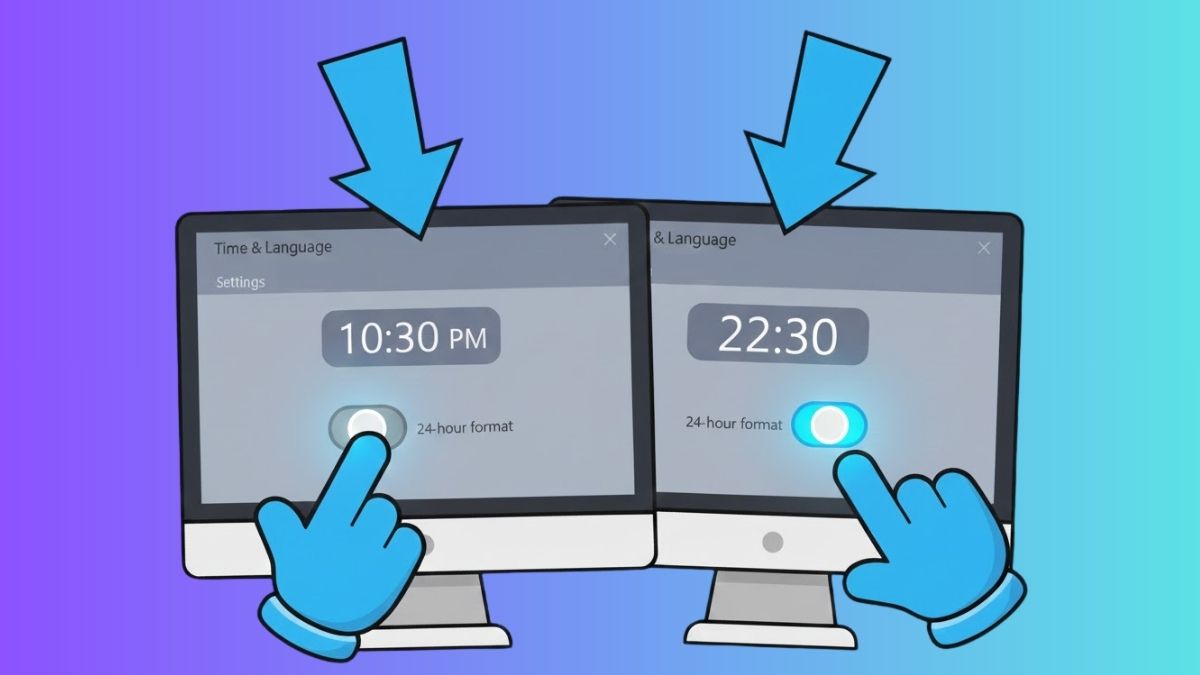



Bình luận (0)